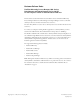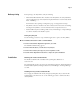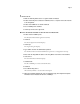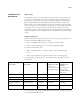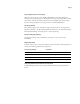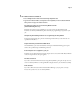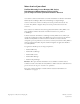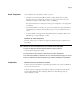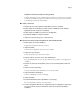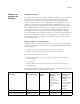Customer Release Notes FreeFlow Makeready, Process Manager, Web Service, Print Manager, and Output Manager version 6.0 SP1 for the Fiery Color Server for Xerox DocuColor 260 v2.0 This document contains information about installation and use of FreeFlow Makeready, Process Manager, Web Service, Print Manager, and Output Manager version 6.0 SP1, with the Fiery Color Server for Xerox DocuColor 260 version 2.0. The term “Fiery EX260” is used to refer to the Fiery Color Server for Xerox DocuColor 260 version 2.
Page 2 Before printing Before printing to the Fiery EX260, verify the following: • The FreeFlow IPP enablement file is installed on the Fiery EX260. To verify enablement, print a Configuration page and verify that the Update Information section includes the file name: 1-V8PM1.ps. For information about printing a Configuration page, see Configuration and Setup. • Fiery EX260 software is installed on the client workstation.
Page 3 TO OPEN THE .EXE FILE 1 Make sure that Fiery EX260 version 2.0 system software is installed. 2 Double-click the Zip file to extract the 1-V8PM1.exe file to a computer on the same network as the Fiery EX260. 3 Double-click 1-V8PM1.exe to start the download. 4 Select 1-V8PM1.ps and click Next. 5 Click Accept for the license agreement. TO INSTALL THE FREEFLOW ENABLEMENT FILE WITH THE FIERY PATCH DOWNLOADER 1 Double-click the 1-V8PM1.ps file. The Fiery Patch Downloader application launches.
Page 4 Limitations and workarounds Media loading The Fiery EX260 does not receive information about the orientation of paper loaded in the copier. The server submits data on the media size and weight, but not the feed direction. For this reason, certain conflicts may arise. For example, the Staple-Portrait-Top/LandscapeRight and Staple-Portrait-Bottom/Landscape-Left settings require SEF (short edge feed).
Page 5 Special Pages produce error message When you select 9 x 11 paper size in FreeFlow Print Manager on the Fiery EX260, the following error message may appear: “The Request has been processed with possible attribute substitutions.” This message indicates that the job has incompatible print option settings. You must change the Paper Source setting to Tray 1 in Command WorkStation. Tab Stock printing Tabs printing is supported for both full-cut and precut.
Page 6 TO USE A FREEFORM MASTER FROM FREEFLOW 1 Select Background Form from the FreeFlow Image Adjustment tab. 2 Type the form master number, as assigned on the Fiery EX260, in the FreeFlow Form Name dialog box. Do not type the master file name. PCL print jobs cannot be set on the Fiery EX260 over IPP (Internet Printing Protocol) PCL files that contain job programming are not supported by the Fiery EX260 from FreeFlow. Use the Fiery EX260 PCL printer driver if job programming is required for your job.
Notes de mise à jour client FreeFlow Makeready, Process Manager, Web Service, Print Manager et Output Manager version 6.0 SP1 pour le Fiery Color Server pour Xerox DocuColor 260 v2.0 Ce document contient des informations concernant l’installation et l’utilisation de FreeFlow Makeready, Process Manager, Web Service, Print Manager et Output Manager version 6.0 SP1 avec la version 2.0 du Fiery Color Server pour Xerox DocuColor 260.
Page 8 Avant d’imprimer Avant d’imprimer sur le Fiery EX260, vérifiez ce qui suit : • Le fichier d’activation FreeFlow IPP est installé sur le Fiery EX260. Pour le vérifier, imprimez une page de configuration et assurez-vous que la section de mise à jour des informations contient le nom de fichier suivant : 1-V8PM1.ps. Pour plus d’informations sur l’impression d’une page de configuration, voir Configuration et installation. • Le logiciel Fiery EX260 est installé sur le poste de travail client.
Page 9 Installation du fichier d’activation de Fiery FreeFlow Le fichier d’activation peut être installé directement via Mises à jour système. Si vous obtenez le fichier via les WebTools ou depuis le site Web de Xerox, vous pouvez procéder comme suit pour télécharger le fichier sur le Fiery EX260. POUR OUVRIR LE FICHIER .EXE 1 Assurez-vous que le logiciel système du Fiery EX260 version 2.0 est installé. 2 Double-cliquez sur le fichier Zip pour extraire le fichier 1-V8PM1.
Page 10 Solutions aux problèmes de limitation Chargement des supports Les données relatives à l’orientation du papier chargé dans le copieur ne sont pas transmises au Fiery EX260. Le serveur fournit les données concernant le format et le grammage des supports, mais aucune donnée sur le sens d’alimentation. Pour cette raison, des conflits peuvent survenir.
Page 11 Options d’agrafage de FreeFlow Print Manager Options d’agrafage de la Command WorkStation Tâche en orientation portrait Tâche en orientation paysage avec l’option Orientation désactivée (L’orientation est désactivée pour toutes les tâches envoyées à partir de FreeFlow Print Manager) Tâche en orientation paysage avec l’option Orientation définie sur Paysage (Sélectionnez l’orientation Paysage à partir des propriétés des tâches de la Command WorkStation) 1 agrafe - portrait en haut à droite Sim
Page 12 Noms des bacs Les emplacements de sortie de FreeFlow correspondent à des noms de réceptacles différents sur l’interface utilisateur du Fiery EX260.
Page 13 Annulation des tâches FreeFlow Si vous sélectionnez l’annulation depuis Freeflow Status (Statut FreeFlow) à l’aide du chemin d’impression Fiery EX260, la tâche ne s’annule pas sur le Fiery EX260 même si FreeFlow indique que celle-ci s’est annulée correctement. Impression et enregistrement Si vous sélectionnez l’impression et l’enregistrement depuis FreeFlow Print Manager, votre tâche s’imprime correctement mais n’est pas enregistrée sur le Fiery EX260.
Note di release per l’utente FreeFlow Makeready, Process Manager, Web Service, Print Manager e Output Manager versione 6.0 SP1 per Fiery Color Server per Xerox DocuColor 260 v2.0 Questo documento contiene informazioni relative all’installazione e all’uso di FreeFlow Makeready, Process Manager, Servizi Web, Print Manager e Output Manager versione 6.0 SP1, con Fiery Color Server per Xerox DocuColor 260 versione 2.0.
Pagina 15 Prima della stampa Prima di stampare su Fiery EX260, verificare quanto segue: • Il file di attivazione IPP di FreeFlow deve essere installato su Fiery EX260. Per verificare l’attivazione, stampare una pagina di configurazione e controllare che nella sezione delle informazioni di aggiornamento sia indicato il nome del file: 1-V8PM1.ps. Per informazioni relative alla stampa della pagina di configurazione, vedere il manuale Configurazione e impostazione.
Pagina 16 PER APRIRE IL FILE .EXE 1 Accertarsi che sia installato il software di sistema Fiery EX260 versione 2.0. 2 Fare doppio clic sul file zip per estrarre il file 1-V8PM1.exe file su un computer sulla stessa rete di Fiery EX260. 3 Fare doppio clic su 1-V8PM1.exe per avviare lo scaricamento. 4 Selezionare 1-V8PM1.ps e fare clic su Avanti. 5 Accettare il contratto di licenza. PER INSTALLARE IL FILE DI ABILITAZIONE FREEFLOW CON FIERY PATCH DOWNLOADER 1 Fare doppio clic sul file 1-V8PM1.ps.
Pagina 17 Limitazioni e soluzioni Caricamento dei supporti Fiery EX260 non riceve informazioni relative all’orientamento della carta caricata nella fotocopiatrice. Il server invia i dati sul formato e la grammatura del supporto, ma non la direzione di alimentazione. Per questo motivo, potrebbero verificarsi dei conflitti.
Pagina 18 Opzioni di graffatura di FreeFlow Print Manager Opzioni di graffatura di Command WorkStation Lavoro verticale Lavoro orizzontale con Orientamento disattivato Lavoro orizzontale con Orientamento = Orizzontale (l’orientamento è disattivato (OFF) per tutti i lavori inviati da FreeFlow Print Manager) (selezionare Orizzontale come Orientamento dalla finestra Proprietà del lavoro di Command WorkStation) 1 Staple - Top Right Portrait (1 graffa in alto a destra verticale) Singola in alto a destra
Pagina 19 Nomi dei vassoi di uscita Alcune destinazioni di uscita in FreeFlow sono indicate con nomi diversi nell’interfaccia utente di Fiery EX260.
Pagina 20 Annullamento lavoro da FreeFlow Se si seleziona Annulla da FreeFlow Status utilizzando il percorso di stampa di Fiery EX260, il lavoro non viene annullato su Fiery EX260 anche se FreeFlow ne visualizza il riuscito annullamento. Stampa e salva Se si seleziona Stampa e salva da FreeFlow Print Manager, il lavoro viene stampato correttamente, ma non viene salvato su Fiery EX260.
Release-Informationen FreeFlow Makeready, Process Manager, Web Service, Print Manager und Output Manager, Version 6.0 SP1, für den Fiery Color Server für Xerox DocuColor 260, Version 2.0 Dieses Dokument enthält Informationen über das Aktivieren der FreeFlow Komponenten Makeready, Process Manager, Web Service, Print Manager und Output Manager, Version 6.0 SP1, für den Fiery Color Server für Xerox DocuColor 260, Version 2.0, sowie Hinweise zur Verwendung dieser Komponenten.
Seite 22 Vorbereitung für den Druckbetrieb Vergewissern Sie sich, dass die folgenden Schritte ausgeführt wurden, bevor Sie Aufträge zum Drucken an den Fiery EX260 Server senden: • Auf dem Fiery EX260 wurde die IPP-Aktivierungsdatei für FreeFlow installiert. Drucken Sie zu diesem Zweck eine Konfigurationsseite; die Software wurde aktiviert, wenn im Abschnitt mit den Update-Informationen der folgende Name aufgelistet ist: 1-V8PM1.ps.
Seite 23 Installieren der Aktivierungsdatei für FreeFlow Wenn Sie die Aktivierungsdatei über die Funktion System-Update abgerufen haben, können Sie sie direkt aktivieren. Wenn Sie die Datei mithilfe der WebTools oder direkt von der Xerox Website abgerufen haben, müssen Sie die Datei wie folgt auf den Fiery EX260 herunterladen und aktivieren. .EXE-DATEI ÖFFNEN 1 Vergewissern Sie sich, dass auf dem Fiery EX260 die Systemsoftware der Version 2.0 installiert ist.
Seite 24 9 Wählen Sie „Restart Fiery Server“, um den Druckserver neu zu starten. Warten Sie, bis der Neustart des Fiery EX260 komplett beendet wurde; greifen Sie nicht in den Vorgang ein. 10 Warten Sie, bis auf dem Fiery EX260 die Meldung „Bereit“ angezeigt wird. Drucken Sie danach die Konfigurationsseite und vergewissern Sie sich, dass auf der gedruckten Konfigurationsseite im Bereich mit den Aktualisierungsinformationen der Name der installierten Aktivierungsdatei enthalten ist: 1-V8PM1.ps.
Seite 25 Die folgende Tabelle enthält weitere Hinweise, die Sie beachten sollten, damit Aufträge richtig geheftet werden. Diese Angaben gelten für alle Papiergrößen.
Seite 26 Drucken auf Glanzmedien/Glossy-Medien Für ein in FreeFlow gewähltes Medium vom Typ „Glossy/Glanz“ wird auf dem Fiery EX260 ein gestrichenes Medium verwendet. Bezeichnungen für Ausgabe-/Ablagefächer Für bestimmte Ausgabeziele bzw. Ausgabe-/Ablagefächer werden in der FreeFlow Umgebung andere Bezeichnungen verwendet als in der Umgebung des Fiery EX260. In der folgenden Tabellen sind die Entsprechungen einander gegenüber gestellt.
Seite 27 Heften und Lochen in Kombination mit Festlegung „Einzelbogen-Falzen = Z-Falz (Halber Bogen)“ Wenn Sie einen Auftrag mit der Festlegung „Einzelbogen-Falzen = Z-Falz (Halber Bogen)“ aus FreeFlow drucken und das Heften und Lochen für diesen Auftrag veranlassen, erfolgt die Ausgabe ohne die gewünschte Heftung und Lochung.
Notas de la versión para el cliente FreeFlow Makeready, Process Manager, Web Service, Print Manager y Output Manager versión 6.0 SP1 para el Fiery Color Server para la Xerox DocuColor 260 v2.0 Este documento contiene información acerca de la instalación y uso de FreeFlow Makeready, Process Manager, Web Service, Print Manager y Output Manager versión 6.0 SP1, con el Fiery Color Server para la Xerox DocuColor 260 versión 2.0.
Página 29 Antes de imprimir Antes de imprimir al Fiery EX260, compruebe lo siguiente: • Que el archivo de activación IPP de FreeFlow esté instalado en el Fiery EX260. Para verificar si está instalado el archivo de activación, imprima una página Configuración y compruebe que la sección Información de actualización incluya el nombre de archivo: 1-V8PM1.ps. Para obtener información para la impresión de la página Configuración, consulte Instalación y configuración.
Página 30 PARA ABRIR EL ARCHIVO.EXE 1 Asegúrese de que esté instalado el software del sistema de la versión 2.0 del Fiery EX260. 2 Haga doble clic en el archivo Zip para extraer el archivo 1-V8PM1.exe en una computadora que esté en la misma red que el Fiery EX260. 3 Haga doble clic en 1-V8PM1.exe para iniciar la descarga. 4 Seleccione 1-V8PM1.ps y haga clic en Next (Siguiente). 5 Haga clic en Accept (Aceptar) para aceptar el acuerdo de licencia.
Página 31 Limitaciones y soluciones temporales Carga del papel El Fiery EX260 no recibe información acerca de la orientación del papel cargado en la copiadora. El servidor envía datos acerca del tamaño y el gramaje del papel, pero no la dirección de alimentación. Por este motivo, pueden aparecer ciertos conflictos. Por ejemplo, los valores Grapa-Vertical-Arriba/Horizontal-Derecha y Grapa-Vertical-Abajo/HorizontalIzquierda requieren la alimentación SEF (alimentación por borde corto).
Página 32 Para grapar los trabajos horizontales correctamente en todos los tamaños de papel desde las aplicaciones FreeFlow, consulte la siguiente tabla.
Página 33 Impresión con el tipo de estucado satinado La selección del tipo de papel Glossy (Satinado) en FreeFlow corresponde a un papel estucado en el Fiery EX260. Nombres de bandejas de salida Algunas ubicaciones de salida de FreeFlow se corresponden con nombres de bandeja de salida diferentes en la interfaz de usuario del Fiery EX260. En la tabla siguiente se enumeran las equivalencias: FreeFlow Print Manager Fiery EX260 Printer’s Default (Por omisión de la impresora) Sel. auto.
Página 34 El papel de Intercalado de transparencias no es reconocido por el Fiery EX260 Los trabajos de intercalado de transparencias imprimen con papel de intercalado de otras bandejas que no son la especificada en FreeFlow. Trabajos de engrapado y perforación con Plegado en Z de media hoja Los trabajos de Plegado en Z de media hoja enviados desde FreeFlow con opciones de terminación de engrapado y perforación se imprimen sin las selecciones de engrapado y terminación especificadas.
Notas de versão do cliente FreeFlow Makeready, Process Manager, Web Service, Print Manager, e Output Manager versão 6.0 SP1 para o Fiery Color Server para Xerox DocuColor 260 v2.0 Este documento contém informações sobre a instalação e a utilização do FreeFlow Makeready, Process Manager, Web Service, Print Manager e Output Manager versão 6.0 SP1, para o Fiery Color Server para Xerox DocuColor 260 versão 2.0.
Página 36 Antes de imprimir Antes de imprimir no Fiery EX260, verifique o seguinte: • O arquivo de ativação de IPP do FreeFlow é instalado no Fiery EX260. Para verificar a ativação, imprima uma página de configuração e assegure-se de que a seção Atualizar informações inclua o nome do arquivo: 1-V8PM1.ps. Para obter informações sobre como imprimir uma Página de configuração, consulte Configuração e instalação. • O software do Fiery EX260 é instalado na estação de trabalho do cliente.
Página 37 Instalação do arquivo de ativação do Fiery FreeFlow O arquivo de ativação pode ser aplicado diretamente por meio da opção Atualizações do sistema. Se o arquivo foi obtido por intermédio do WebTools ou do site da Xerox, utilize o procedimento a seguir para descarregar o arquivono Fiery EX260. PARA ABRIR O ARQUIVO .EXE 1 Verifique se o software do sistema Fiery EX260 versão 2.0 está instalado. 2 Clique duas vezes no arquivo Zip para extrair o arquivo 1-V8PM1.
Página 38 Limitações e alternativas Carregamento de mídia O Fiery EX260 não recebe informações sobre a orientação do papel carregado na copiadora. O servidor envia dados sobre o tamanho e a gramatura da mídia, mas não sobre a direção de alimentação. Portanto, podem ocorrer conflitos.
Página 39 Para grampear as tarefas de paisagem de todos os tamanhos de papel nos aplicativos do FreeFlow, consulte a tabela a seguir. Opções de grampeamento do FreeFlow Print Manager Opções de grampeamento da Command WorkStation Tarefa em Retrato Tarefa em Paisagem com a Orientação configurada como DESLIG. Tarefa em Paisagem com a Orientação configurada como Paisagem (A Orientação está configurada como DESLIG.
Página 40 Impressão em mídia com tipo de revestimento brilhante Selecionar o tipo de mídia Brilhante no FreeFlow corresponde a uma mídia revestida no Fiery EX260. Nomes das bandejas de saída Os locais de saída do FreeFlow correspondem a diferentes nomes de bandejas de saída na interface de usuário do Fiery EX260.
Página 41 Os grampeamentos inferiores não são aplicados à sua tarefa As tarefas do FreeFlow especificadas com os grampeamentos inferiores (simples, duplo ou centro) e 2 Hole Bottom Punch (Perfuração Inferior com 2 furos) resultam na saída sem a aplicação do grampeamento.
Versienotities voor de klant FreeFlow Makeready, Process Manager, Web Service, Print Manager en Output Manager versie 6.0 SP1 voor de Fiery Color Server voor Xerox DocuColor 260 v2.0 Dit document bevat informatie over de installatie en het gebruik van FreeFlow Makeready, Process Manager, Web Service, Print Manager en Output Manager versie 6.0 SP1 met de Fiery Color Server voor Xerox DocuColor 260 versie 2.0. Met de term Fiery EX260 wordt altijd de Fiery Color Server voor Xerox DocuColor 260 versie 2.
Pagina 43 Voor het afdrukken Voordat u afdrukt naar de Fiery EX260 moet u het volgende controleren: • Het FreeFlow IPP-activeringsbestand moet op de Fiery EX260 zijn geïnstalleerd. Om dit te controleren, drukt u een configuratiepagina af en kijkt u of het gedeelte Updateinformatie de volgende bestandsnaam vermeldt: 1-V8PM1.ps. Raadpleeg Configuratie en instellingen voor informatie over het afdrukken van een configuratiepagina. • De Fiery EX260-software moet op het clientwerkstation zijn geïnstalleerd.
Pagina 44 HET EXE-BESTAND OPENEN 1 Controleer of Fiery EX260-systeemsoftware versie 2.0 is geïnstalleerd. 2 Dubbelklik op het zip-bestand om het bestand 1-V8PM1.exe naar een computer uit te pakken op hetzelfde netwerk als de Fiery EX260. 3 Dubbelklik op 1-V8PM1.exe om het downloaden te starten. 4 Selecteer 1-V8PM1.ps en klik op Next (Volgende). 5 Klik op Accept (Accepteren) om de licentieovereenkomst te aanvaarden.
Pagina 45 Beperkingen en oplossingen Media laden De Fiery EX260 ontvangt geen informatie over de afdrukstand van het in de kopieermachine geladen papier. De server levert gegevens over het mediaformaat en het gewicht maar niet over de afdrukstand. Dit kan bepaalde conflicten veroorzaken. De instellingen Nieten-StaandBoven/Liggend-Rechts en Nieten-Staand-Onder/Liggend-Links vereisen bijvoorbeeld SEF (invoer korte zijde).
Pagina 46 U kunt de taak ook naar de blokkeringswachtrij van de Fiery EX260 verzenden en de nietinstelling bij de kopieermachine vervangen via Command WorkStation. Bijzondere pagina’s veroorzaken een foutmelding Wanneer u op de Fiery EX260 in FreeFlow Print Manager het papierformaat 9 x 11 selecteert, kan de volgende foutmelding verschijnen: ‘‘The Request has been processed with possible attribute substitutions’’ (Het verzoek is verwerkt met mogelijke vervanging van attributen).
Pagina 47 Fiery EX260 FreeForm-modellen gebruiken in FreeFlow Background Forms (Achtergrondformulieren) van FreeFlow horen bij de functie Master gebruiken van Fiery EX260 voor het afdrukken van taken met variabele gegevens. EEN FREEFORM-MODEL GEBRUIKEN VANUIT FREEFLOW 1 Selecteer Background Form (Achtergrondformulier) op het tabblad Image Adjustment (Beeldaanpassing) van FreeFlow.